1. Протестировать клавиатуру и мышь при помощи программы Passmark KeyboardTest (рис.):
а) запустить программу;
б) нажать кнопку Continue (программа используется в ознакомительном режиме);
в) провести тестирование клавиатуры и манипулятора «мышь».

Окно программы Passmark KeyboardTest
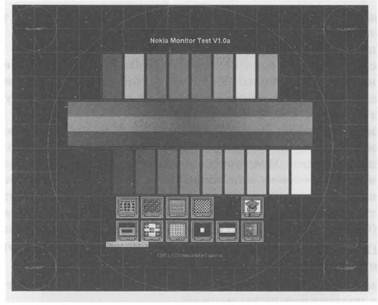
Основное окно программы Nokia Monitor Test
2. Протестировать монитор при помощи программы Nokia Monitor Test (рис.):
а) выбрать тест геометрии, в котором требуется оценить геометрическое искажение изображения; при необходимости — произвести соответствующие настройки монитора;
б) выбрать тест яркости и контрастности, установить необходимые значения. Яркость (вместе с контрастом) используется, чтобы устанавливать требуемый уровень свечения экрана. Яркость при этом определяет на экране «уровень черного»: сначала лучше установить яркость такой, чтобы получить нормальный, не «пересвеченный» черный цвет, пусть даже теряя некоторые темно-серые тона. Контраст же регулирует яркость между светлыми и темными оттенками. После установки черного уровня путем регулировки яркости управление контрастом используется, чтобы установить требуемую яркость белых участков (низкий контраст предохраняет глаза от усталости);
|
|
|
в) провести поочередно все остальные тесты монитора, в том числе:
• цвет — для проверки базовых цветов;
• сведение — строка на экране состоит из красных, зеленых и синих полос. Если на изображении нет ошибок сходимости, то линии точно будут перекрыты, и результирующий цвет будет белым;
• муар — может появиться на всех мониторах. В частности, могут быть видны регулярные волнистые искажения на изображении. Муар обычно вызван разницей между разрешением теневой или щелевой маски монитора и установленным разрешением экрана. Кроме того, определенные типы изображений также могут быть подвержены муару. (Обычно к этому склонны мониторы с хорошим фокусом.)
3. Протестировать процессор при помощи программ CPU-Z и SuperPi:
а) запустить программу CPU-Z (рис.) и ознакомиться с полученной информацией;
б) запустить программу SuperPi и ознакомиться с полученными результатами;
в) если в лаборатории имеются системные блоки разных конфигураций, то необходимо провести диагностику на каждом из них, проанализировать полученные результаты и сделать выводы.
4.. Протестировать видеокарту при помощи программы PowerStrip (рис.):
а) запустить программу PowerStrip;
б) ознакомиться с полученной информацией и возможностями разгона видеокарты.
5. Протестировать оперативную память при помощи программы Memtest86:
а) создать загрузочную дискету с программой Memtest86;
б) произвести загрузку компьютера с созданной дискеты;
|
|
|
в) провести тестирование оперативной памяти.
6. Протестировать жесткий диск при помощи программы MHDD:
а) создать загрузочную дискету с программой MHDD;
б) произвести загрузку компьютера с созданной дискеты;
в) провести тестирование жесткого диска.
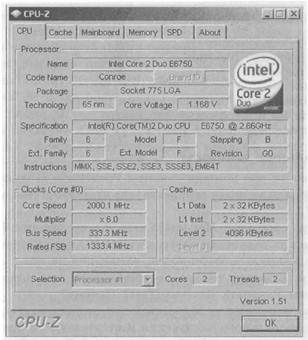
Окно программы CPU-Z
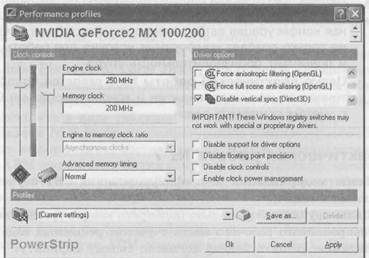
Окно программы PowerStrip
 2014-02-17
2014-02-17 684
684







